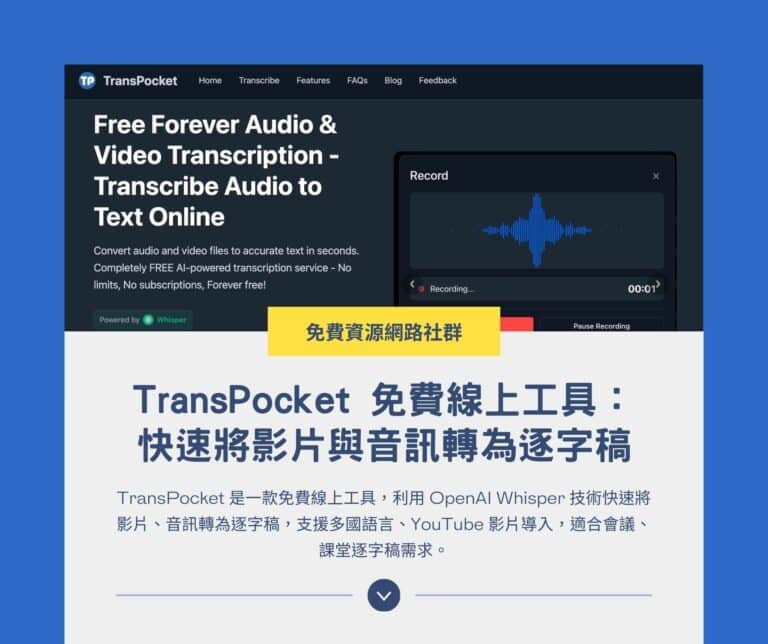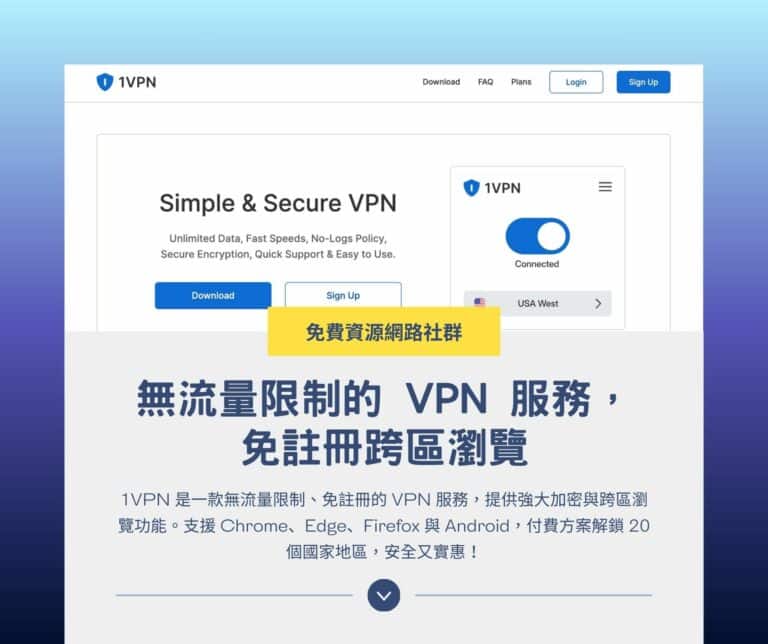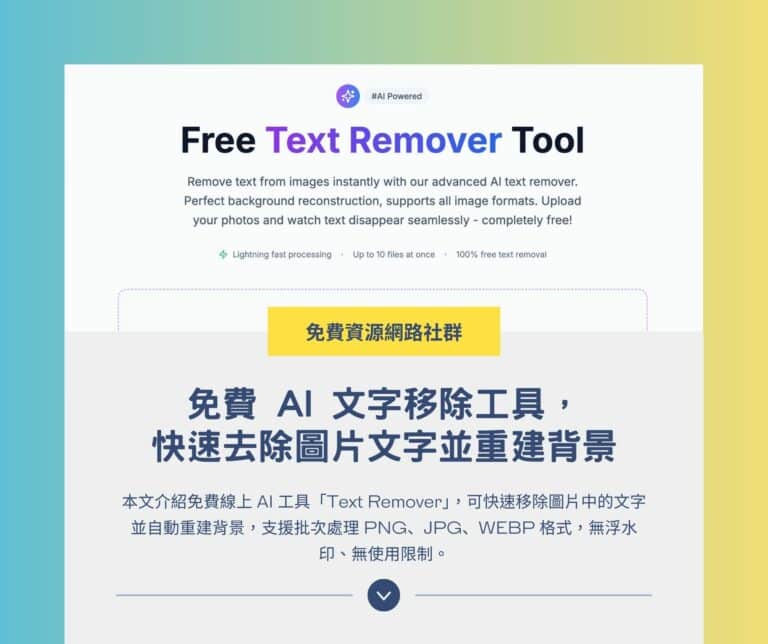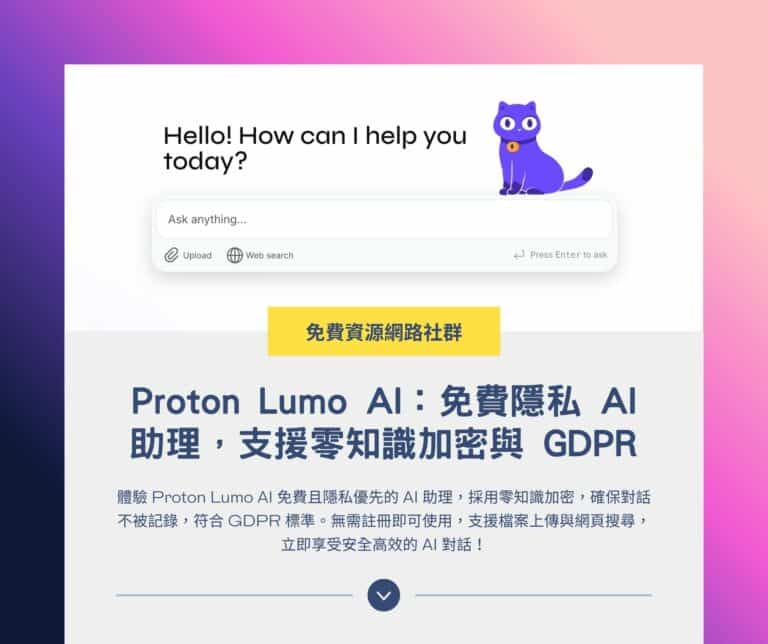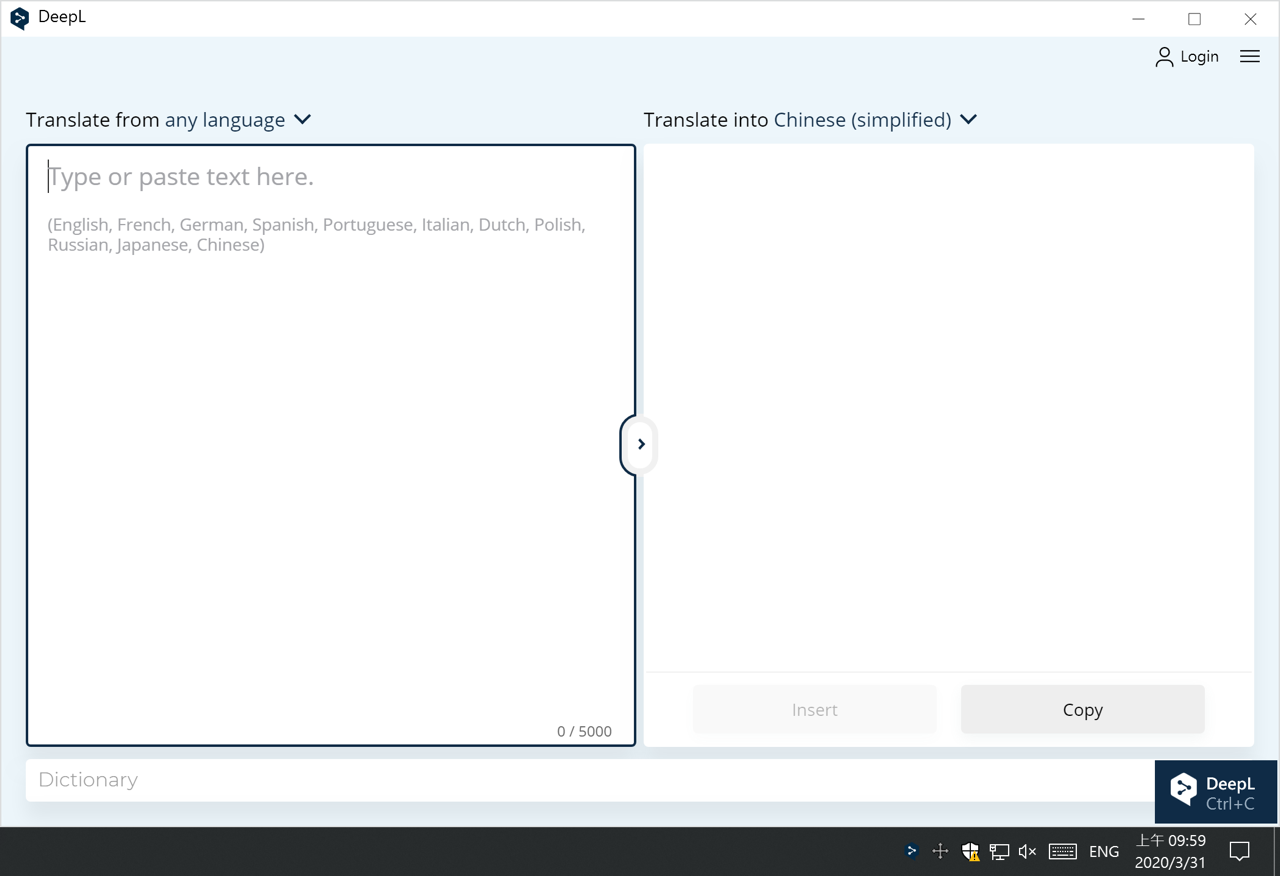
我個人很喜歡 DeepL Translator 免費線上翻譯工具,特色是透過機器學習方式改善譯文品質,讓翻譯結果更接近真人使用的字句,上個月 DeepL 翻譯器加入對中文和日文支援,雖然當前只能顯示簡體中文,但也意味著台灣使用者可以利用 DeepL 進行各種外文翻中文的工作,有助於我們更快理解一些原文內容(這時候就會知道好的翻譯很重要,不然翻出來可能更看不懂)。
和 Google、Bing 線上翻譯工具一樣,DeepL Translator 透過瀏覽器就能使用,打開網站、將原文內容複製貼上,選擇要轉換的語言就會出現翻譯結果。如果你覺得還要透過網頁翻譯很不即時,可以試試看下載 DeepL 提供的免費翻譯軟體,它能在電腦上快速翻譯使用者複製的段落。
DeepL 翻譯軟體支援 Windows 和 macOS 兩種作業系統,執行後在工具列常駐,當使用者按下快速鍵(兩次複製)時就會將選取的文字段落傳送到 DeePL 翻譯,直接在電腦顯示結果,如此一來就不用打開 DeepL Translator 網站,翻譯也更即時快速。
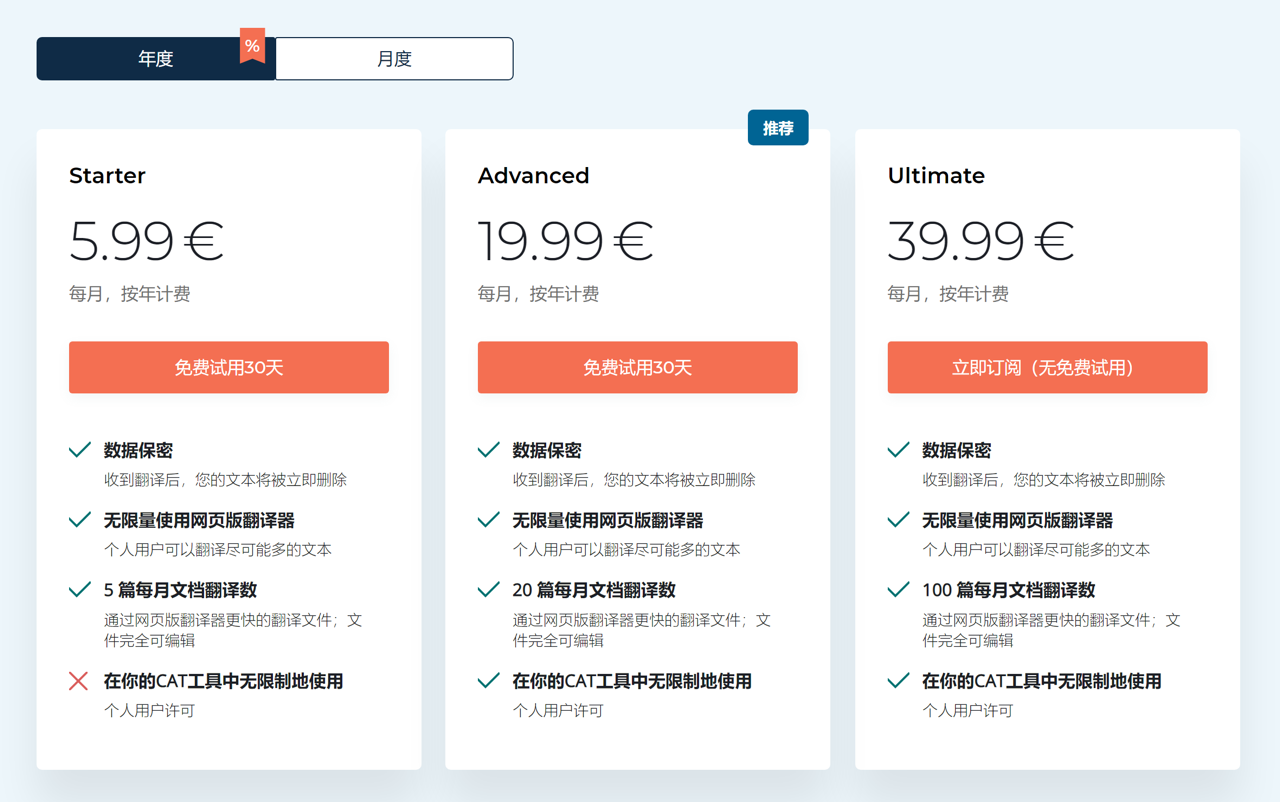
不過 DeepL 翻譯軟體免費版會有一些限制,必須付費升級 DeepL Pro 才能開啟更多功能,像是自訂翻譯快速鍵、隱藏跳出式視窗等等,免費版提供的基本功能其實已經夠用,若你要翻譯的內容很長,或需要翻譯一整份文件的話,可以考慮付費升級(付費方案提供 30 天免費試用)。
DeepL for Windows / macOS 客戶端
https://www.deepl.com/app
使用教學
STEP 1
開啟 DeepL Translator 翻譯器就能從右上角找到客戶端下載鏈結,會自動切換成你使用的作業系統,例如你使用 Windows 就會出現下載 Windows 客戶端的按鈕。
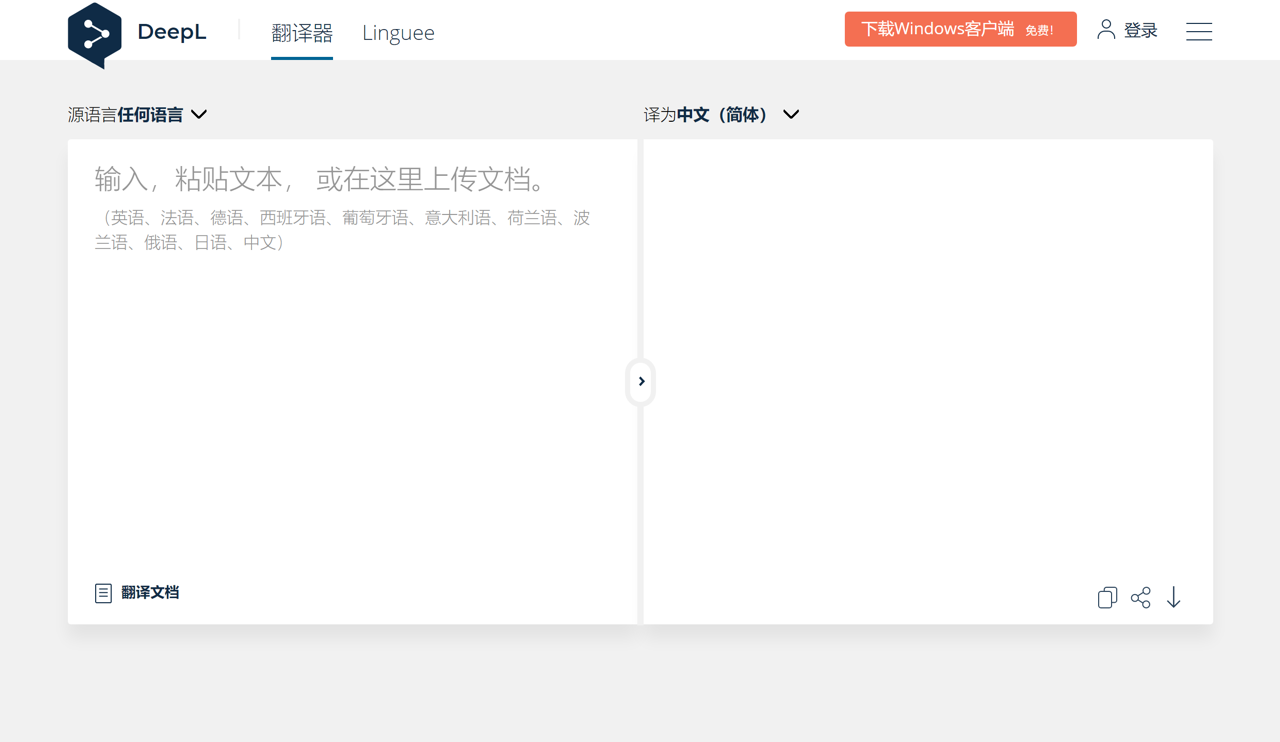
點選會立即下載 DeepL for Windows 或 DeepL for macOS,同時跳出感謝畫面,如果你的瀏覽器沒有正常下載檔案,回到前一個畫面,直接在按鈕上另存新檔即可。
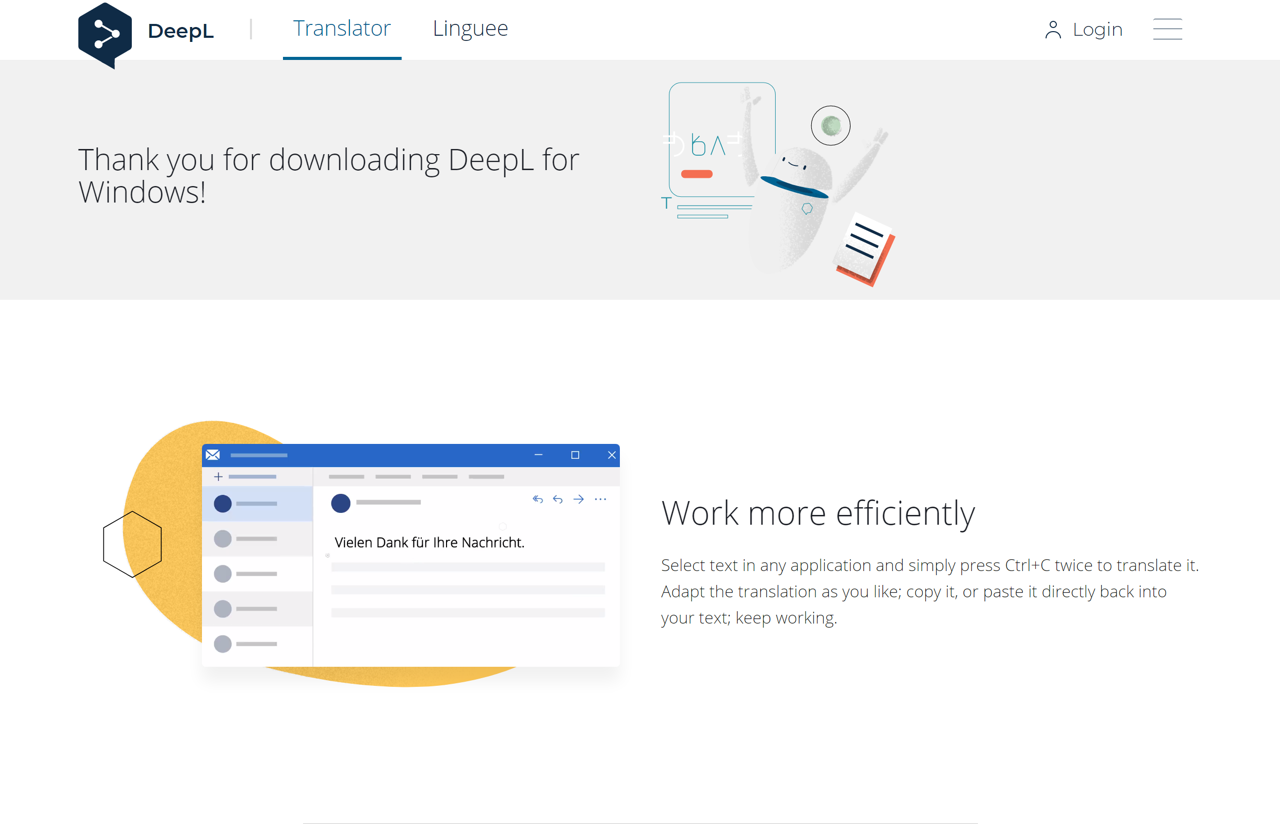
STEP 2
若你下載的是 macOS 版,啟用 DeepL 翻譯功能的方式是選取文字、按下 Command + C 兩次(也就是 Mac 複製的快速鍵)。
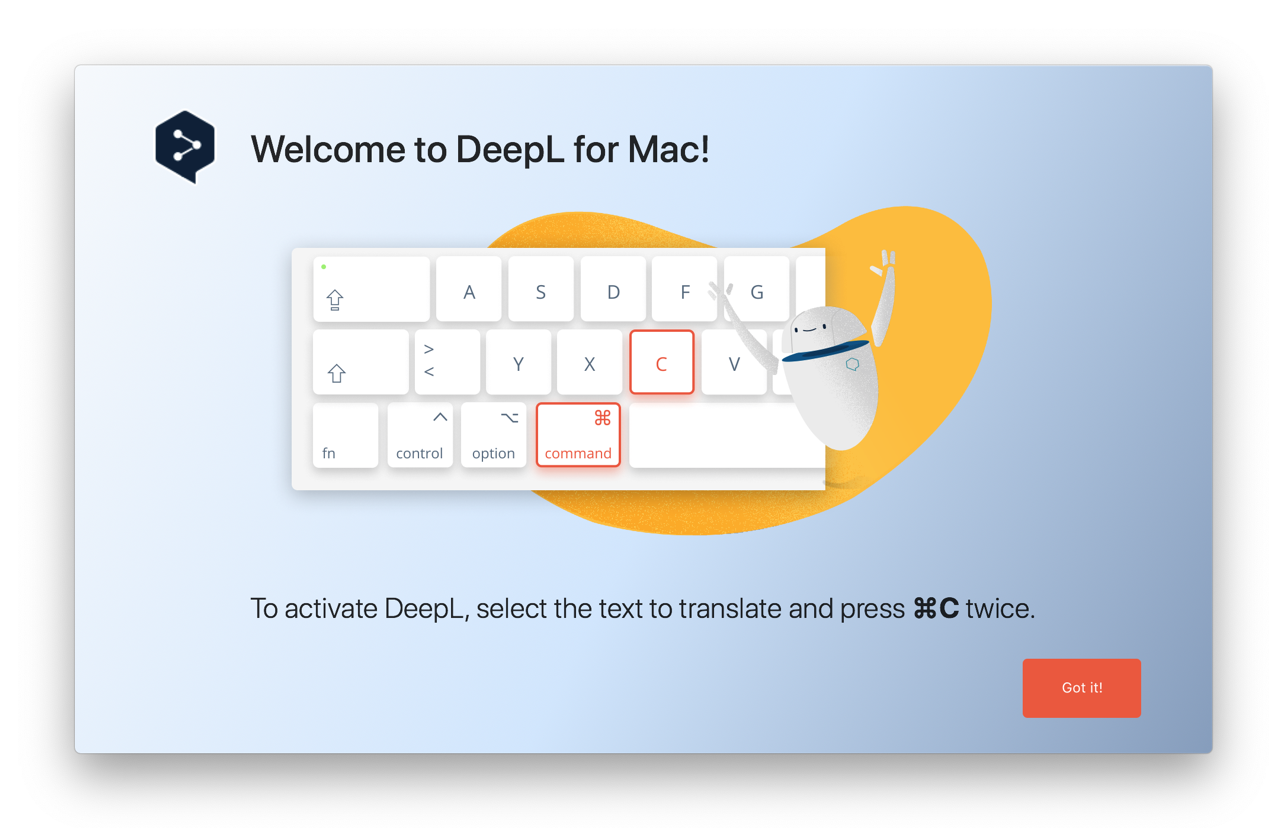
Windows 的話就是大家熟悉的 Ctrl + C 兩次。
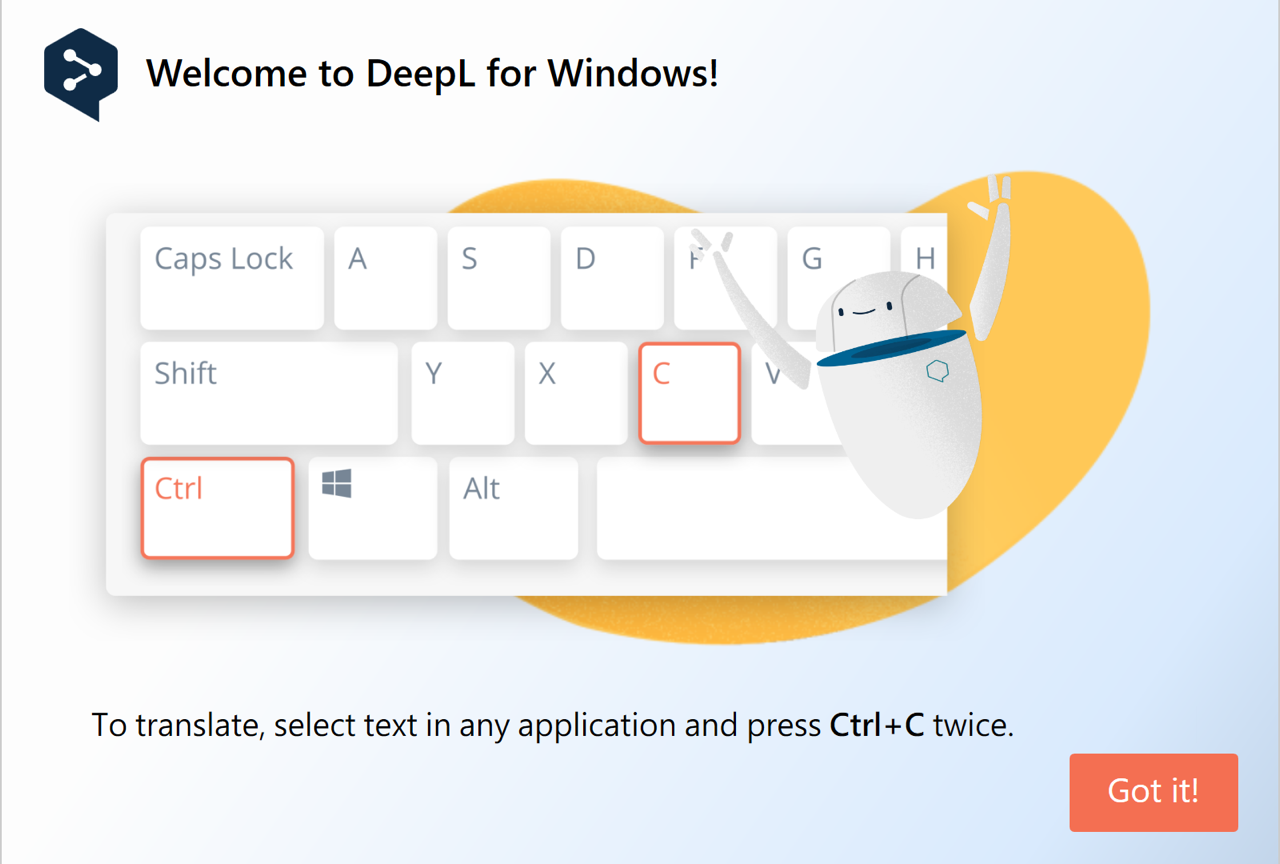
STEP 3
舉例來說,當我們在瀏覽國外網站時,可能看到一段文字不知道它的意思,或是沒有太多時間查看原文,只要選取內容、按下 DeepL 翻譯軟體的快速鍵(複製兩次),就會直接把那段內容帶入 DeepL 客戶端進行翻譯,同時在工具列跳出結果。
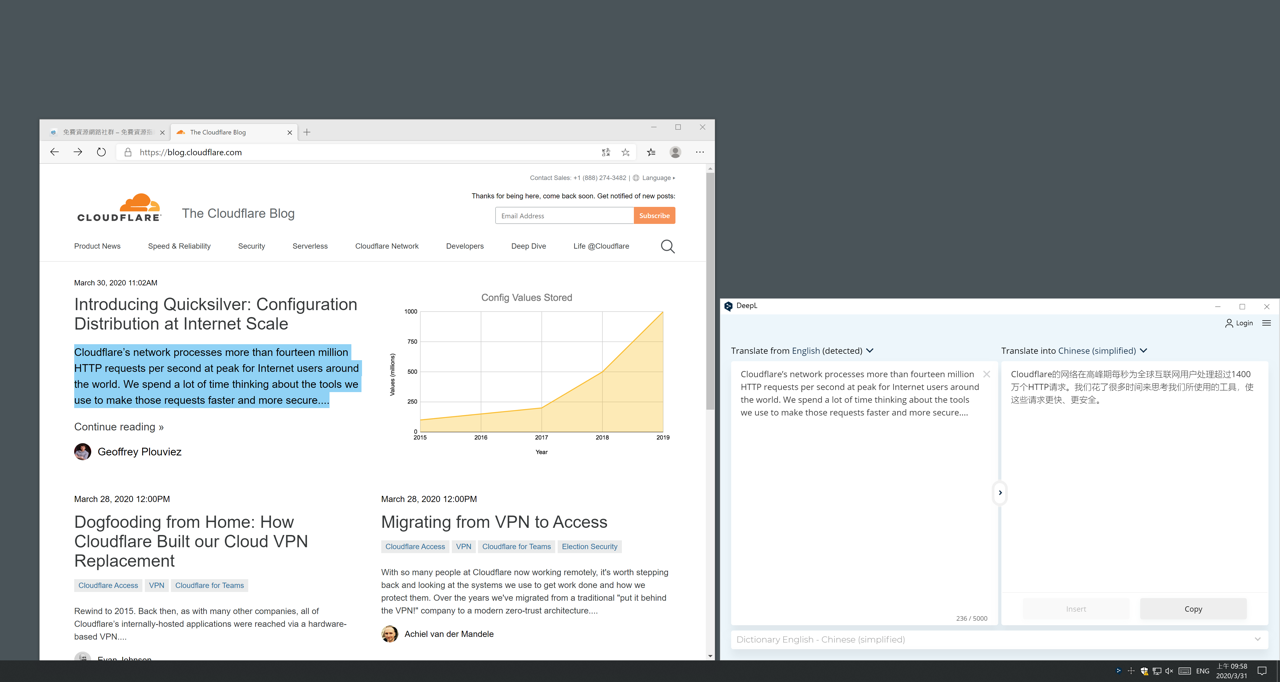
當然 DeepL 客戶端一樣是使用 DeepL Translator 翻譯工具的引擎核心,因此在翻譯效果就會和線上版相同,前面有提到 DeepL 使用機器學習方式來強化翻譯的語意,看起來更流暢通順,也更接近真人翻譯的感覺。
DeepL 翻譯軟體強調資料保密性,在內容傳輸到翻譯引擎的過程會進行加密,且在機器翻譯後就會立即將內文刪除,確保這些資料不會外流。
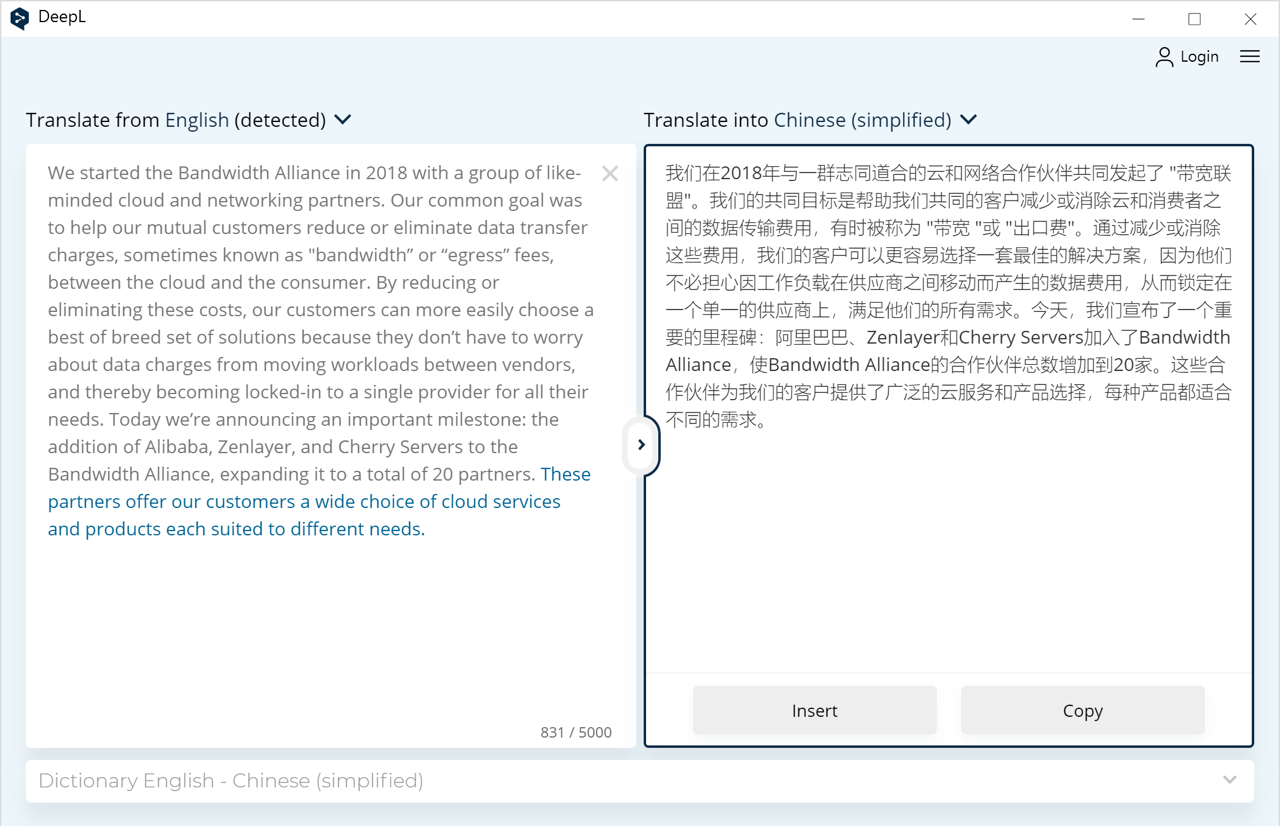
STEP 4
再來複習一下,DeepL 目前支援的翻譯語言包括英語、法語、德語、西班牙語、葡萄牙語、義大利語、荷蘭語、波蘭語、俄語、日語和中文,輸入語言預設情況下會自動辨識,如果需要不同的翻譯結果語言可直接從上方選擇。
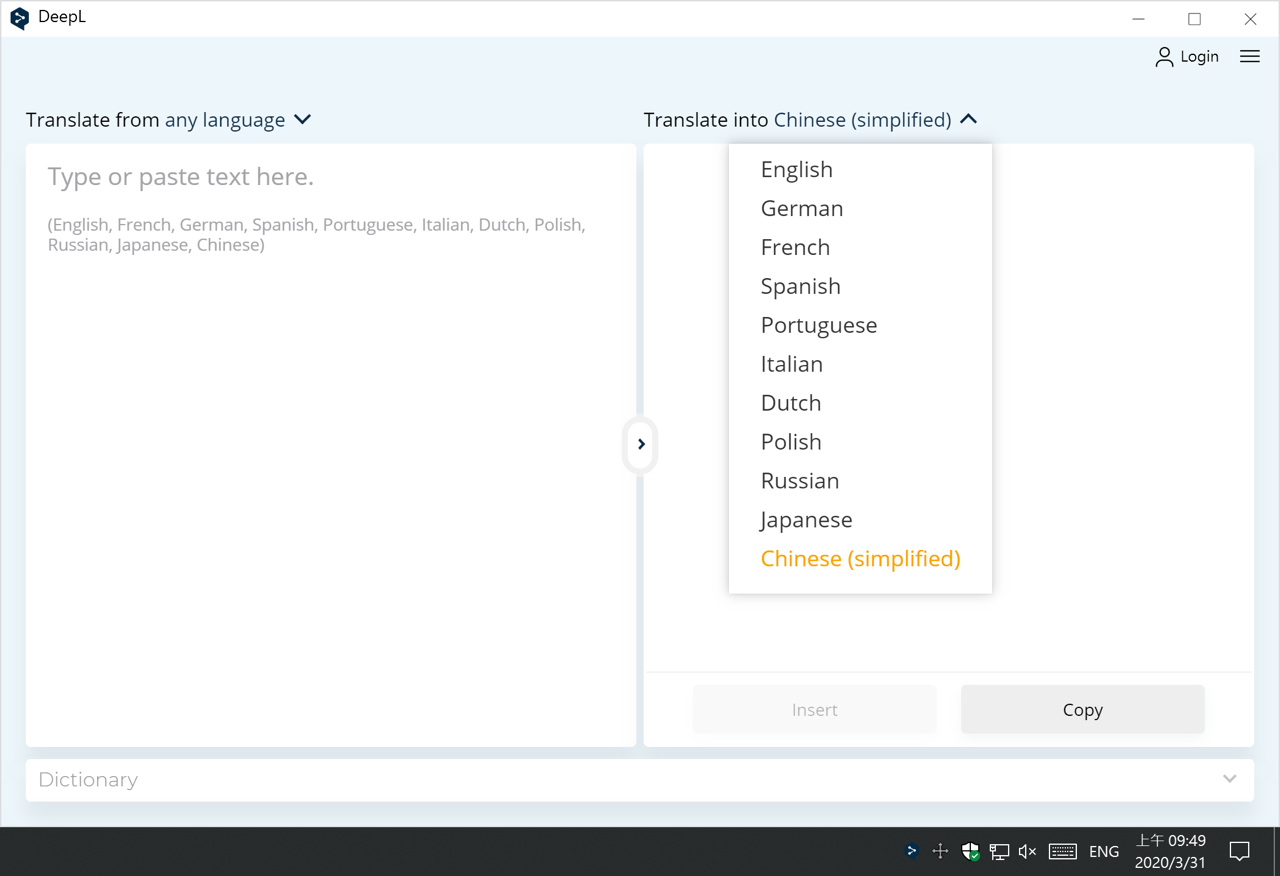
值得一試的三個理由:
- DeepL 提供 Windows 和 macOS 翻譯軟體,可快速進行線上翻譯
- 透過快捷鍵連按兩下複製就能透過 DeepL 產生翻譯結果
- 付費升級 DeepL Pro 有無限量使用的網頁翻譯額度